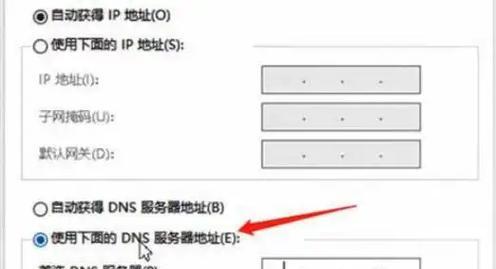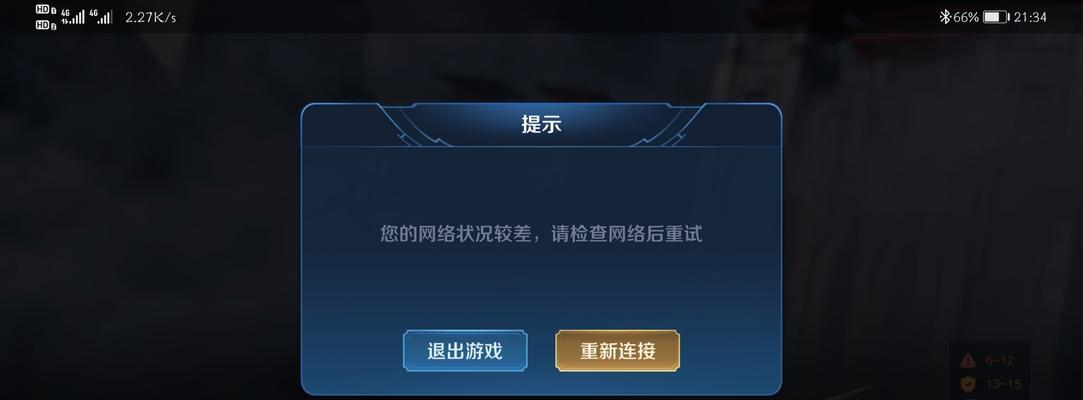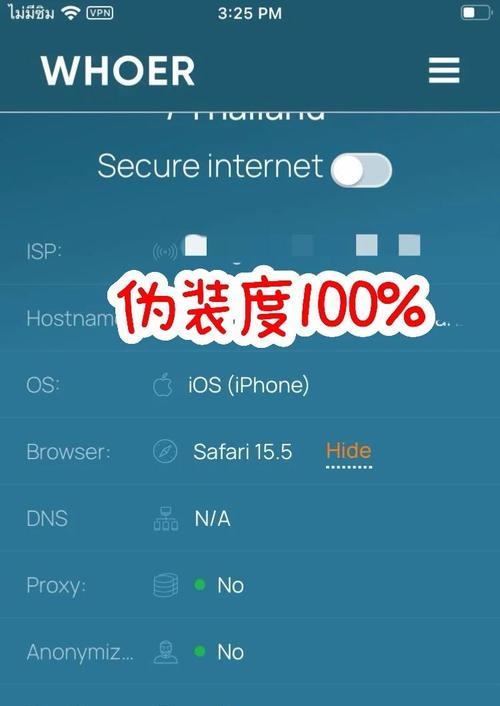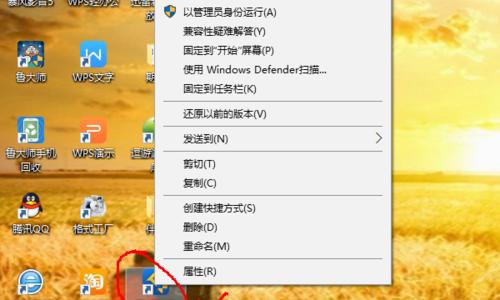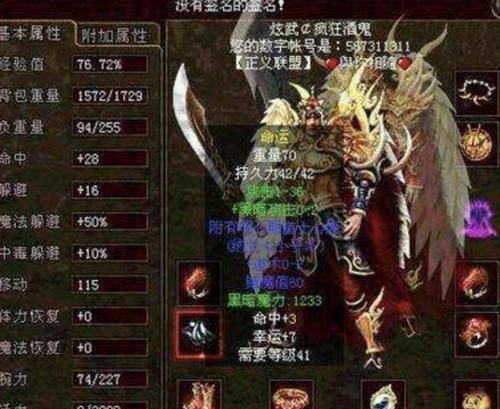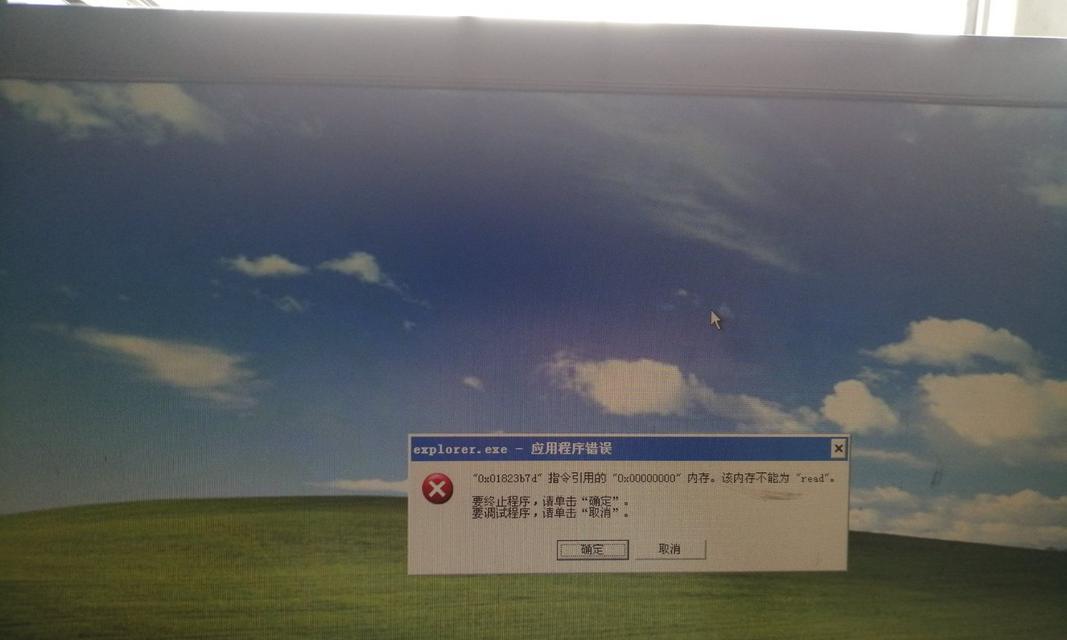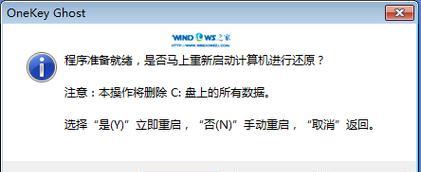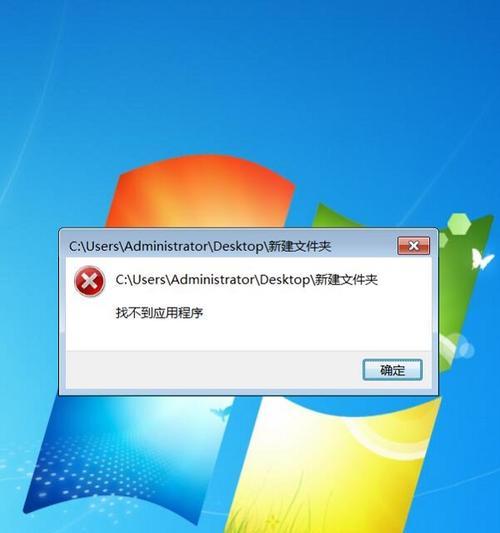在使用电脑上网过程中,我们有时可能会遇到DNS配置错误导致网络连接异常的问题。本文将为大家介绍一些有效的方法,帮助解决电脑DNS配置错误,恢复网络连接。
1.检查网络连接设置
合理检查电脑的网络连接设置,确保没有误操作或设置错误。可以通过控制面板中的“网络和共享中心”或右下角的网络图标进行检查和调整。
2.清除DNS缓存
DNS缓存中存储了最近访问的网站域名和对应的IP地址,而当DNS缓存出现问题时,会导致DNS配置错误。可以通过运行命令提示符,输入“ipconfig/flushdns”来清除DNS缓存。
3.更换DNS服务器地址
尝试更换为其他可靠的DNS服务器地址,例如谷歌的公共DNS(8.8.8.8和8.8.4.4)或亚马逊的AWSDNS(205.251.197.197和205.251.195.195)等。
4.重新启动路由器和电脑
有时候,路由器或电脑的临时故障会导致DNS配置错误。此时,可以尝试重新启动路由器和电脑,以解决可能存在的问题。
5.检查防火墙设置
某些防火墙软件可能会干扰DNS查询,导致DNS配置错误。可以检查防火墙设置,确保其允许DNS查询通过。
6.检查网络适配器设置
在设备管理器中,检查网络适配器的设置是否正确,确保已启用并正常运行。
7.使用网络故障排除工具
Windows操作系统提供了网络故障排除工具,可以自动检测和修复一些常见的网络连接问题。可以使用该工具来解决DNS配置错误。
8.更新网络驱动程序
网络驱动程序的过时或损坏可能导致DNS配置错误。可以通过设备管理器更新网络适配器的驱动程序,以解决潜在的驱动问题。
9.检查第三方应用程序
某些安全软件或其他第三方应用程序可能会干扰网络连接,并引起DNS配置错误。可以临时禁用这些应用程序,然后检查是否恢复了正常的网络连接。
10.重置网络设置
重置网络设置可以清除所有网络相关的配置和设置,并将其恢复到默认状态。可以通过运行命令提示符,输入“netshintipreset”和“netshwinsockreset”来重置网络设置。
11.检查电脑是否感染恶意软件
恶意软件可能会修改DNS配置以劫持网络连接或进行其他恶意行为。可以使用杀毒软件进行全面的系统扫描,确保电脑没有受到恶意软件的感染。
12.使用修复工具
一些专门的修复工具可以自动检测和修复DNS配置错误。可以尝试使用这些工具来解决问题。
13.重新安装网络适配器驱动程序
如果以上方法都无效,可以考虑重新安装网络适配器驱动程序。这将清除所有相关的配置并重新安装驱动程序,有时候可以解决顽固的DNS配置错误。
14.寻求专业帮助
如果以上方法都不能解决问题,建议寻求专业的技术支持或咨询,以获取更详细和个性化的帮助。
15.预防DNS配置错误
平时可以注意一些预防措施,如定期更新操作系统和软件、避免访问不可信的网站、保护好电脑的安全等,以降低DNS配置错误发生的概率。
通过本文介绍的方法,我们可以有效地解决电脑DNS配置错误,恢复正常的网络连接。在遇到此类问题时,可以按照以上方法逐一尝试,提高解决问题的成功率。同时,平时的预防工作也是至关重要的,保持电脑的安全和正常运行。